Tp Link Archer VR600 V2 Modem Kurulumu

Tp Link Archer VR600 V2 Modem kurulumu nasıl yapılır? Tp Link Archer VR600 V2 Modem internet ayarları nasıl yapılır? Tp Link Archer VR600 V2 Modem kablosuz ayarları nasıl yapılır? Tp Link Archer VR600 V2 Modem şifresi nedir? Tp Link Archer VR600 V2 Modem kanal ayarları nasıl yapılır? Tp Link Archer VR600 V2 Modem kurulumu yapılırken dikkat edilmesi gerekenler nelerdir?
Tp Link Archer VR600 modem kurulum işleminin gerçekleştirilebilmesi için öncelikle modeme bağlı olan herhangi bir bilgisayar veya cep telefonu üzerinden boş bir internet sayfası açarak yukarıda yer alan adres satırına 192.168.1.1 yazıp Enter tuşu ile sayfaya giriş yapıyoruz.
Modem arayüzü kullanıcı adı şifre bilgisi ekranı açılacaktır. Kullanıcı adı bölümüne admin Şifre bölümüne ise admin veya ttnet yazarak modem arayüzü sayfasına giriş yapıyoruz. (Not: Giriş yapmada sorun yaşarsanız eğer modemin hemen arkasında yer alan reset çukuruna bir iğne veya kürdan yardımıyla 5-10 sn basılı tutarak modeme reset attıktan sonra aynı bilgilerle giriş yapmayı deneyebilirsiniz.)

Modem arayüzü sayfasına giriş yaptıktan sonra karşınıza kurulum ekranı açılacaktır. Bu bölüm üzerinden Hızlı Kurulum sekmesine tıklayarak modem internet ayarlarını yapılandıracağımız sayfaya giriş yapıyoruz.
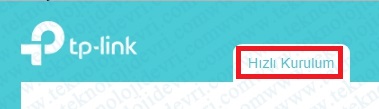
Hızlı Kurulum ekranına giriş yaptıktan sonra açılan ekranda Bölge alanında Turkey seçeneğini işaretleyip hemen altında yer alan Saat Dilimi bölümünü ise aşağıdaki resimde yer aldığı gibi belirleyerek sağ en altta yer alan İleri butonuna tıklayıp devam ediyoruz.
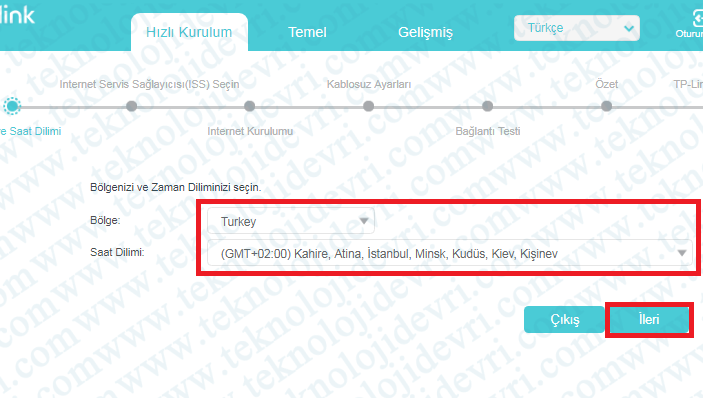
Modem bölge ve zaman ayarını belirledikten sonra bir sonraki sayfada ISS Listesi ekranı açılacaktır. Buradan servis sağlayıcınız hangisi ise buna uygun seçenek üzerinden belirleyerek sayfanın sağ en altında yer alan İleri butonuna tıklayarak bir sonraki sayfaya geçiyoruz.

Iss Listesi bölümü üzerinden servis sağlayıcısını seçtikten sonra açılan ekranda İnternet Bağlantı Türü seçili olarak gelecektir. Bu pencerede sadece servis sağlayıcısından almış olduğunuz ADSL Kullanıcı adı ve Şifre bilgisini uzantısıyla beraber yazarak sayfanın sağ en altında yer alan İleri butonuna tıklayıp internet ayarlarını tamamlamış olacaksınız.

Modem internet ayarlarını tamamladıktan sonra kablosuz olarak Wi-Fi üzerinden kullanabilmek için aşağıdaki resimde belirtildiği gibi Kablosuz Ağ Adı bölümüne Türkçe karakter bulundurmadan, boşluk bırakmadan bir Wi-Fi adı yazarak, hemen altında Parola bölümüne en az 8 karakter, Türkçe karakter bulundurmadan, harf ve rakam olacak şekilde bir parola belirleyerek İleri butonuna tıklayıp modem kablosuz ayarlarını tamamlıyoruz.
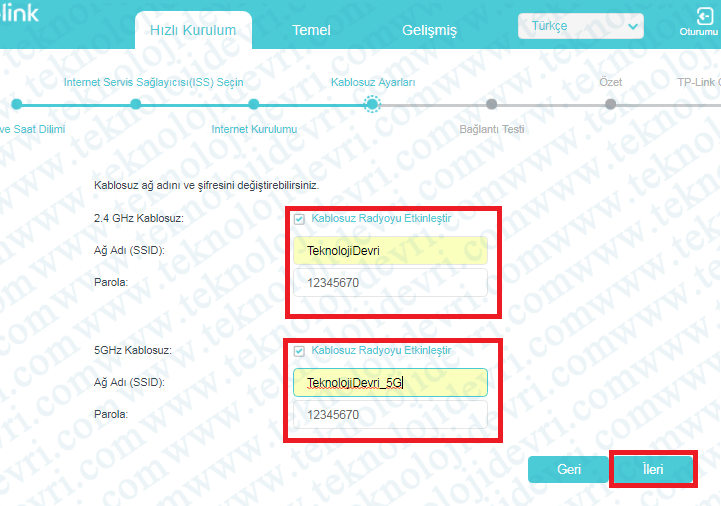
Modem internet ve kablosuz ayarları belirledikten sonra son olarak açılan pencerede sağ en altta yer alan Kablolu bir bağlantı kullanıyorum seçeneğini işaretleyerek hemen altında İleri butonuna tıklayıp modem kurulumunu tamamlıyoruz.

Modem kurulum işlemini gerçekleştirdikten sonra bağlantı testi ekranı açılacaktır. Bu pencere üzerinden yazmış olduğunuz ADSL kullanıcı adı ve şifre bilgisinin doğru olup olmadığını teyit edebilirsiniz. DSL ışığı sabit internete giriş yapılamıyorsa ADSL kullanıcı adı şifre bilgisinde problem var demektir.
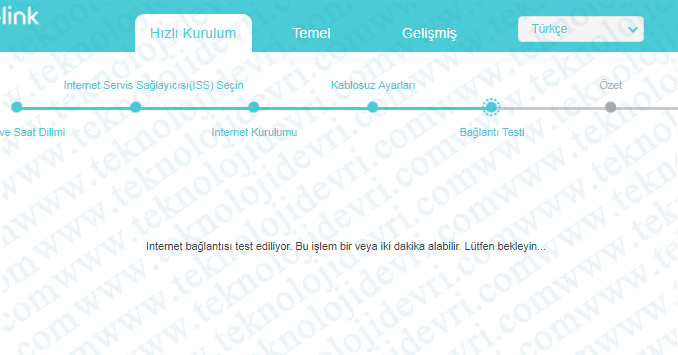
İnternet bağlantı testini başarılı bir şekilde gerçekleştirdikten sonra açılan pencerede kablosuz ayarlarını teyit etmeniz gereken Özet sayfası açılacaktır. Bu sayfa üzerinden kablosuz ayarlarının doğru bir şekilde yapılandırılmış olmasını teyit edebilirsiniz.
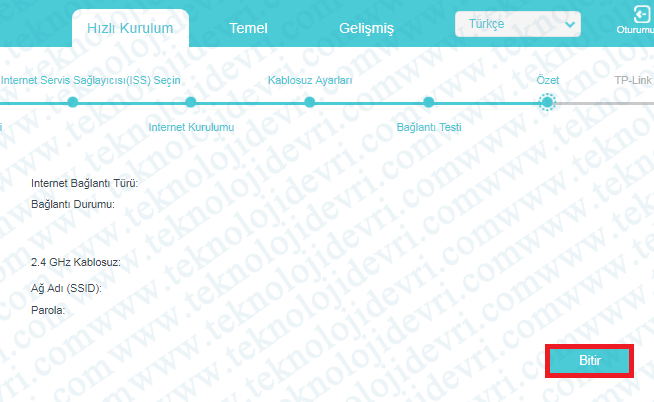
Modem internet ve kablosuz ayarlarını Özet sayfası üzerinden teyit ettikten sonra Bitir butonuna tıklayıp modem kurulumunu tamamlıyoruz. Modeme herhangi bir cihaz üzerinden kablolu veya kablosuz bağlantı kurarak internete giriş yapabilirsiniz.
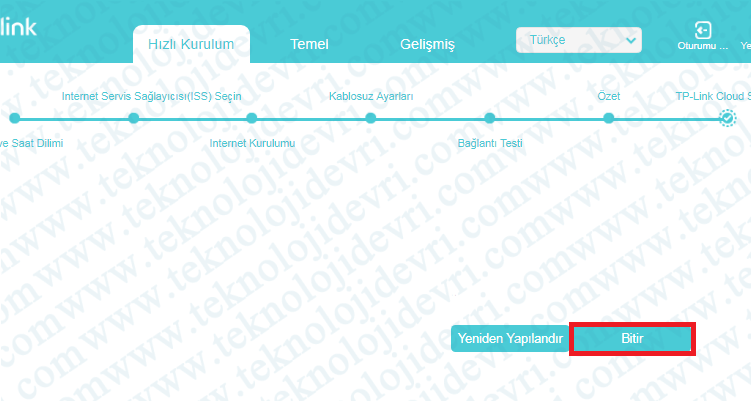
Kurulum adımlarını doğru bir şekilde yaptığınız takdirde internete giriş yapamıyorsanız, internet hizmetini almış olduğunuz servis sağlayıcınız ile irtibat kurmanız gerekebilir.












